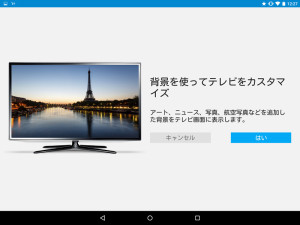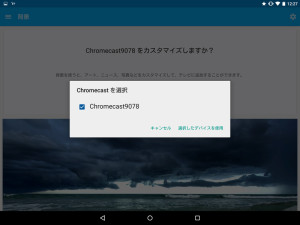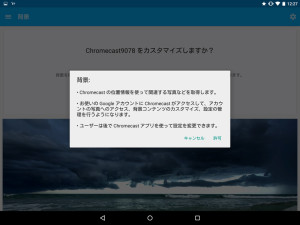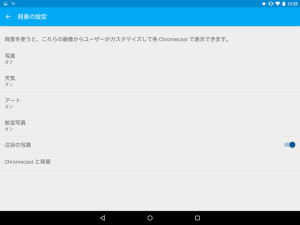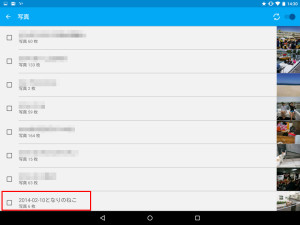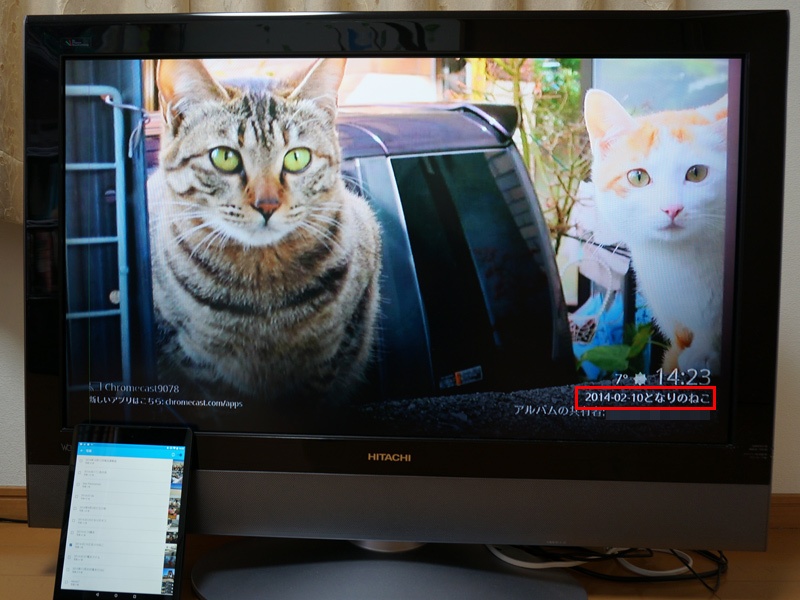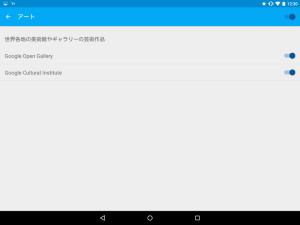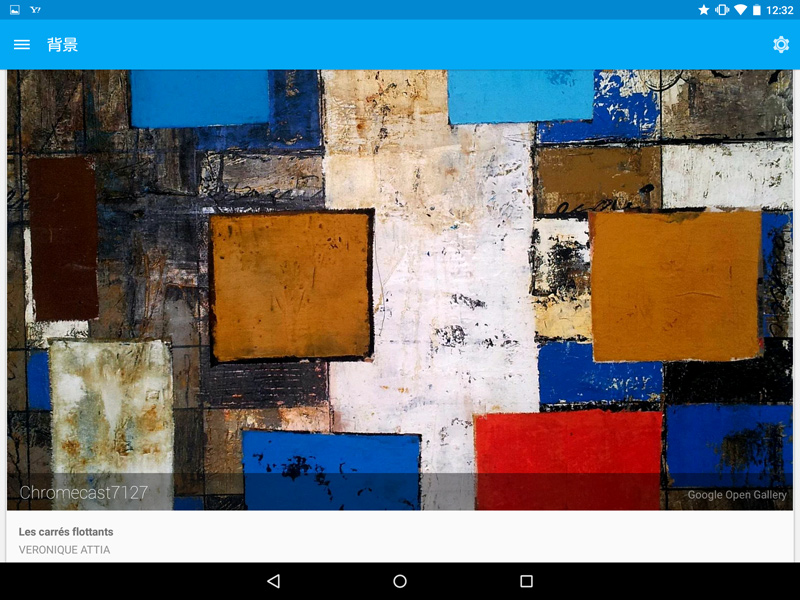クロームキャストは接続(キャスト)していない状態では、テレビにはアートや航空写真などがランダムで表示されます。この背景写真を変更したり、天気を表示させることができます。また、お気に入りの写真を使ってテレビをフォトフレームのようにして楽しむこともできます。
クロームキャストは初期設定で背景の設定が「アート」や「航空写真」がオンになっています。この設定を変更して自分の好みの写真や天気を表示させることができます。
クロームキャストの背景の設定方法
「Chromecast」アプリがインストールされたスマートフォンやタブレットからクロームキャストに接続した後、以下の操作を行います。
背景の設定は、「Chromecast」アプリのメニューから[背景]を選択します。
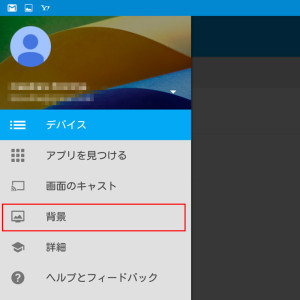
[はい]を選択して進みます。
背景を変更したいクロームキャストを選択します。下の例ではクロームキャストが名がひとつだけ表示されてますが、同一LAN上(Wi-Fi上)に複数のクロームキャストがあれば複数表示されます。
Google+のフォトアルバムの写真を使う場合は、Googleアカウントを利用しますので、[許可]を選択します。
背景の設定
背景に表示したい項目を選択します。複数選択もできます。
自分の写真を背景にする
自分の好きな写真を背景として使いたい場合、Google+のフォトアルバムの写真を利用します。Google+のフォトアルバムに背景となる写真をアップロードしておく必要があります。
「背景の設定」画面で[写真]を選択します。
Google+のフォトアルバムの一覧表が表示されるので、背景にしたいアルバムを選択します。背景写真用の写真だけが必要な場合、あらかじめ背景写真用のアルバムを使っておけば便利です。
今回は「となりのネコ」アルバムの写真を背景写真に選びました。このように自分で撮影した写真でフォトフレームのような使い方もできます。
テレビをアートギャラリーにする
アートを選べば、「Google Cultural Institute」や「Google Open Gallery」の美しい美術作品画像がランダムで背景に表示されます。航空写真を選べば、「Google Map」にある世界中の美しい風景写真も見ることができます。
「Google Cultural Institute」とは、Googleが世界各国の数百にのぼる美術館、文化施設、アーカイブと協力し、文化遺産をオンラインに公開するプロジェクトです。「Google Open Gallery」は、美術館や個人のギャラリーの作品集です。
このようにクロームキャストがは、アプリをキャストしていなくても、多くの美術作品や世界中の美しい風景写真をランダムに表示することで、アートギャラリーやフォトフレームのような使い方ができます。